كيفية إيقاف تشغيل الكمبيوتر من هاتفك

كيفية إيقاف تشغيل الكمبيوتر من هاتفك
إذا سئمت من محاولة فتح المحتوى في متصفحك فقط لتلقي رسالة خطأ تخبرك أن محتوى Adobe Flash محظور ، فهذا هو الدليل المناسب لك. بغض النظر عن المتصفح الذي تستخدمه على الكمبيوتر المحمول أو الكمبيوتر الشخصي الذي يعمل بنظام Windows ، فسوف نوضح لك كيفية إلغاء حظر محتوى Adobe Flash حتى تتمكن من الاستمتاع بالفيديو والمحتوى المتحرك مرة أخرى.
اعتاد Adobe Flash أن يكون برنامج الانتقال للفيديو عبر الإنترنت والمحتوى المتحرك وغير ذلك الكثير. لكنها تعرضت في الآونة الأخيرة للكثير من الانتقادات ، ويرجع ذلك أساسًا إلى ضعفها الملحوظ في مواجهة المشكلات الأمنية.
تم حظره من قبل الكثير من متصفحات الويب بسبب ذلك من خلال أمثال Mozilla و Google وحتى Microsoft التي تسحب دعم Flash من متصفحاتها لصالح HTML 5.
ونتيجة لانخفاض تدريجي في الاستخدام، أدوبي أعلنت في الواقع مرة أخرى في عام 2017 أنها سوف تتوقف في نهاية عام 2020 دعم أدوبي فلاش وسيتم إزالة البرنامج تلقائيا من أجهزة ويندوز من خلال Windows Update بتاريخ 31 شارع ديسمبر كانون الاول.
ولكن في الوقت الحالي ، لا يزال Adobe Flash نشطًا جدًا ويستخدم بشكل شائع في العديد من مواقع الويب. ولكن نظرًا لأن معظم المتصفحات الرئيسية لا تدعم Adobe Flash ، فقد أدى ذلك إلى ظهور خطأ "تم حظر Adobe Flash" باعتباره أحد أكثر المشكلات شيوعًا عبر الإنترنت.
في هذا الدليل ، سنشرح كيف يمكنك إلغاء حظر محتوى Adobe Flash في جميع متصفحات الويب الرئيسية والاستمتاع بكمية كبيرة من المحتوى الذي يدعم Flash والموجود عبر الإنترنت.
يعد Google Chrome أحد أكثر متصفحات الويب شيوعًا على أجهزة Windows ولكنه كان في طليعة الجهود المبذولة لإنهاء الاعتماد على Flash.
يتم حظر محتوى الفلاش تلقائيًا على Google Chrome ويقوم المتصفح تلقائيًا بتمييزه برمز قطعة بانوراما.
إذا كنت تريد إلغاء حظر محتوى Flash على Google Chrome ، فيمكنك عادةً القيام بذلك باتباع هذه الخطوات البسيطة.
في معظم الحالات ، يجب أن يسمح هذا بتشغيل محتوى Flash ، ولكن إذا لم يكن الزر "السماح" متاحًا ، فسيتعين عليك تكوين إعدادات فلاش Google Chrome يدويًا. هذه العملية ليست معقدة ولكن هناك عدة خطوات مختلفة تحتاج إلى اتباعها:
بمجرد حفظ هذا التغيير ، بدلاً من حظر الوصول إلى محتوى Flash تلقائيًا ، يجب أن يطلب Google Chrome منك إذنًا لتشغيل هذا المحتوى بدلاً من ذلك. طالما أنك توافق ، يجب أن تكون الآن قادرًا على الاستمتاع بأي محتوى Flash يعجبك في Google Chrome.
إذا كان هناك عدد قليل من مواقع الويب التي تستخدمها بانتظام وتشغل محتوى Flash وتريد إبقاء المواقع الأخرى محظورة ، فهناك خيار آخر في قائمة إعدادات Flash على Google Chrome يمكنك الاستفادة منه.
يوجد أسفل شريط التبديل لحظر المواقع أو طلب الإذن قسم يمكنك من خلاله تحديد مواقع ويب معينة تريد السماح لها تلقائيًا باستخدام Flash دون إعطاء إذن.
لإلغاء حظر Flash لموقع معين ، افتحه في Chrome و:
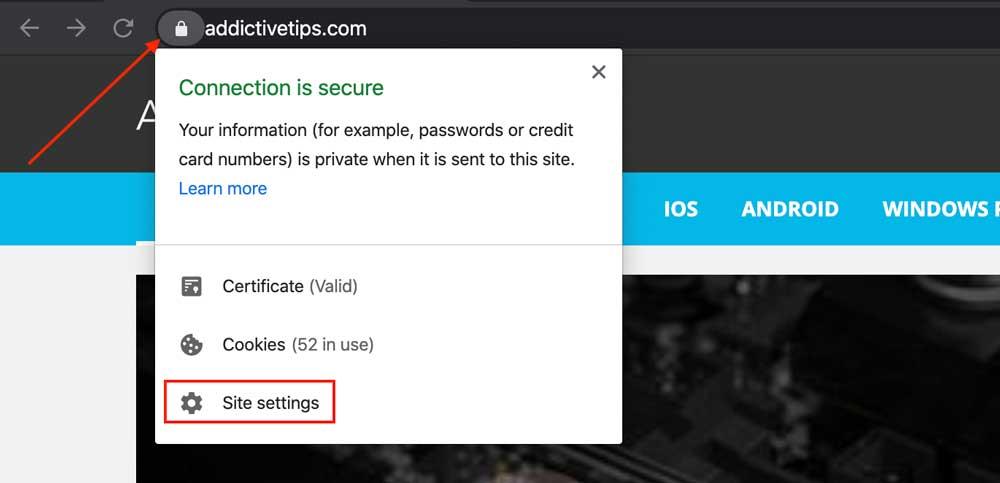
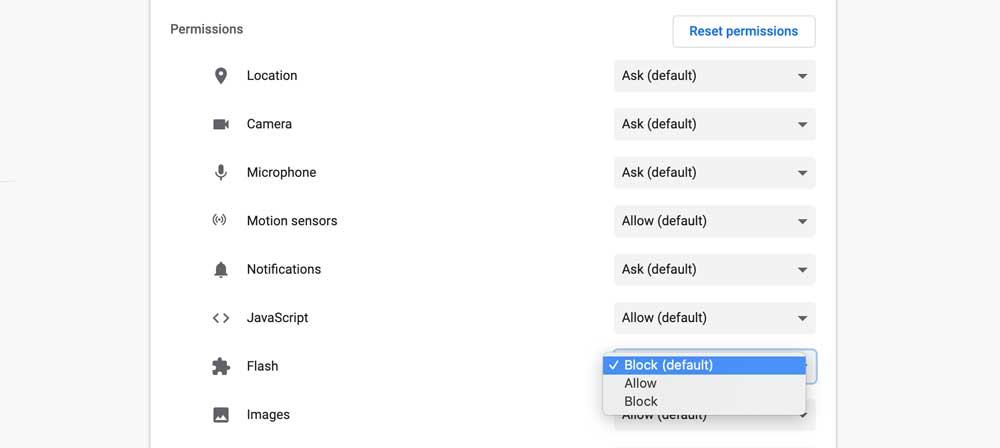
Microsoft Edge هو المتصفح الافتراضي في Windows وهو الخيار المفضل للعديد من المستخدمين. ولكن مثل Google Chrome ، يقوم أيضًا بحظر الوصول إلى محتوى Flash تلقائيًا.
عندما تزور موقعًا يستخدم Flash ، سيظهر مربع حوار لإعلامك بأن محتوى Adobe Flash قد تم حظره. سيطلب منك بعد ذلك "هل تريد السماح لبرنامج Adobe Flash بالتشغيل على هذا الموقع؟".
هناك خياران لتختارهما:
إذا لم يتم فتح مربع الحوار هذا تلقائيًا عند زيارة موقع باستخدام Flash ، فستحتاج إلى تشغيل إعداد Adobe Flash Player. هذا سهل جدا للقيام به فقط اتبع هذه الخطوات البسيطة:
بمجرد إجراء هذا التغيير ، يجب أن يبدأ Microsoft Edge في السماح لك باستخدام Adobe Flash ، على الرغم من أنه سيظل يظهر في مربع الحوار لتحذيرك عندما تكون كذلك.
قامت Mozilla بتغيير تكوينات متصفحات Firefox الخاصة بها لـ Adobe Flash منذ عام 2017. الإعداد الافتراضي لجميع مستخدمي Firefox الآن هو Ask to Activate.
هذا يعني أن Firefox لن يقوم تلقائيًا بتشغيل محتوى Flash بل يطلب من المستخدمين الإذن للقيام بذلك أولاً.
يقوم بذلك عن طريق عرض أيقونة تخبرك أن موقع الويب الذي تزوره يقوم بتشغيل Adobe Flash ويطلب منك النقر فوق السماح قبل تشغيل المحتوى ذي الصلة.
يوفر Mozilla Firefox للمستخدمين أيضًا خيار السماح للمواقع بتشغيل محتوى Adobe Flash تلقائيًا ولكن سيتعين عليك تشغيل هذا يدويًا. إذا كنت تريد القيام بذلك ، فما عليك سوى اتباع هذه الخطوات البسيطة القليلة:
بمجرد حفظ هذه التغييرات ، يجب أن يسمح Mozilla Firefox أيضًا بتشغيل كل محتوى Flash تلقائيًا.
على الرغم من أن خطأ حظر Flash هو الخطأ الأكثر شيوعًا الذي يواجهه مستخدمو Windows ، إلا أن هناك بعض المشكلات الشائعة الأخرى التي تظهر أيضًا.
رسالتان من رسائل الخطأ الشائعة التي يثيرها القراء كثيرًا معنا:
على الرغم من أنه يتم التخلص التدريجي من Adobe Flash في نهاية هذا العام ، إلا أن عددًا مذهلاً من مواقع الويب لا يزال يستخدمه. لكن جميع المتصفحات الأكثر شيوعًا تحظر الآن Adobe Flash افتراضيًا وهذا يعني أن أحد الأخطاء الأكثر شيوعًا التي يواجهها الأشخاص عند زيارة مواقع الويب هو تحذيرك من حظر Adobe Flash.
إنه خطأ بسيط وسهل الإصلاح لحسن الحظ أيضًا ، بغض النظر عن متصفح الويب الذي تستخدمه. في هذا الدليل ، قمنا بتفصيل أسهل طريقة لإصلاح خطأ تم حظر الفلاش في أكثر ثلاثة متصفحات ويب Windows شيوعًا ؛ Google Chrome و Microsoft Edge و Mozilla Firefox.
يشرح دليلنا كيفية تمكين تشغيل Flash على مواقع الويب الفردية وأيضًا كيفية تغيير الإعدادات في متصفحك للسماح تلقائيًا بتشغيل محتوى Flash.
هل واجهت مشاكل في تشغيل محتوى الفلاش؟ هل لديك أي نصائح حول كيفية إلغاء حظر Flash لم نقم بتغطيتها في هذا الدليل؟ أي نصائح أو نصائح أخرى لقرائنا لم نقم بتغطيتها في هذا الدليل؟ من المفيد دائمًا أن تسمع آراء القراء وتجاربهم ، لذا شاركنا بآرائك في مربع التعليقات أدناه.
كيفية إيقاف تشغيل الكمبيوتر من هاتفك
يعمل تحديث ويندوز بشكل أساسي بالتزامن مع السجل وملفات DLL وOCX وAX المختلفة. في حال تلف هذه الملفات، ستظل معظم ميزات
تتزايد مجموعات حماية النظام الجديدة بسرعة كبيرة في الآونة الأخيرة، وكلها تقدم حلاً جديدًا للكشف عن الفيروسات/البريد العشوائي، وإذا كنت محظوظًا
تعرّف على كيفية تفعيل البلوتوث على نظامي التشغيل Windows 10/11. يجب تفعيل البلوتوث لتعمل أجهزتك بشكل صحيح. لا تقلق، الأمر سهل!
في السابق، قمنا بمراجعة NitroPDF، وهو قارئ PDF جيد يسمح أيضًا للمستخدم بتحويل المستندات إلى ملفات PDF مع خيارات مثل دمج وتقسيم ملف PDF
هل سبق لك أن استلمت مستندًا أو ملفًا نصيًا يحتوي على أحرف زائدة؟ هل يحتوي النص على الكثير من علامات النجمة والواصلات والمسافات الفارغة، وما إلى ذلك؟
لقد سألني الكثير من الأشخاص عن رمز Google المستطيل الصغير الموجود بجوار زر ابدأ في نظام التشغيل Windows 7 على شريط المهام الخاص بي، لذا قررت أخيرًا نشر هذا
يُعدّ uTorrent بلا شكّ أشهر برنامج لتنزيل التورنت على سطح المكتب. على الرغم من أنّه يعمل بسلاسة تامة معي على نظام Windows 7، إلا أن بعض الأشخاص يواجهون
يحتاج الجميع إلى أخذ فترات راحة متكررة أثناء العمل على الكمبيوتر، وعدم أخذ فترات راحة يزيد من احتمالية ظهور عينيك (حسنًا، ليس فجأة)
قد تجد العديد من التطبيقات التي قد تكون معتادًا عليها كمستخدم عادي. معظم الأدوات المجانية الشائعة تتطلب تثبيتًا مُرهقًا.







